دعونا نسلط الضوء فى سطور هذه التدوينة على شرح مهم للغاية ويحتاج إليه جميع أصحاب شبكات الإنترنت المنزلية وهو شرح حجب المواقع من الراوتر we vdsl بدون الحاجة إلى تحميل وتثبيت برامج طرف ثالث متخصصة فى ذلك بهدف حماية المستخدمين من بعض المواقع الغير مرغوب فيها أو تحديد مواقع معينة للدخول إليها على حسب راحتك .
وكما فى القائمة النقطية أدناه، سيتم التركيز على ثلاث أهداف رئيسية بحيث تتمكن من الاستفادة من هذه الخاصية فى الراوتر والتحكم الكامل فى حجب مواقع معينة أو العكس السماح بتصفح مواقع معينة على حسب ما تريد .
- كيفية تفعيل خاصية فلترة المواقع عن طريق الراوتر
- حجب مواقع معينة عن طريق الراوتر
- السماح فقط بفتح مواقع معينة
إذا كنت تمتلك شبكة إنترنت منزلية ولديك الرغبة فى التحكم الكامل فى الشبكة من حيث السماح بحجب بعض المواقع على المشتركين أو العكس السماح للمشتركين بتصفح بعض المواقع فقط وليس كل المواقع، فى هذه الأثناء سيكون بإمكانك القيام بكل هذا من خلال إعدادات الراوتر .
نعم، يوفر راوتر وى خاصية “Filter criteria” التى من خلالها يمكن حجب مواقع معينة أو السماح بتصفح مواقع معينة بدون الحاجة إطلاقاً إلى استخدام برامج وأدوات طرف ثالث متخصصة فى هذا الأمر، وهذا سيعطيك إمكانية لحجب أى موقع ترى أنه مضر بالمستخدمين على الشبكة بشكل سريع باتباع الخطوات أدناه .
كيفية تفعيل خاصية فلترة المواقع عن طريق الراوتر
لتفعيل وتشغيل خاصية فلترة المواقع عن طريق الراوتر تحتاج فقط إلى الدخول لصفحة الإعدادات من خلال كتابة ip الراوتر الافتراضى فى شريط العنوان بالمتصفح ومن ثم ادخال اليوز نيم والباسورد والنقر على زر enter .

بعد ذلك، أنقر على خيار “Internet” من الأعلى، ثم أنقر على خيار الحماية من القائمة الجانبية “Security”، وبعد ذلك أنقر على خيار “Filter criteria” ومن ثم أنقر على خيار “Filter Switch And Mode Configuration” وقم بالتحديد على on للتشغيل .
حجب مواقع معينة عن طريق الراوتر
لحجب موقع معينة أو بعض المواقع، حدد فقط على خيار “Blacklist” ومن ثم قم بادخال اسم الموقع، وفى الخانة الأخيرة بالاسفل ادخل دومين أو عنوان الموقع الذى تريد حجبه بشكل صحيح كما فى سكرين شوت أدناه .
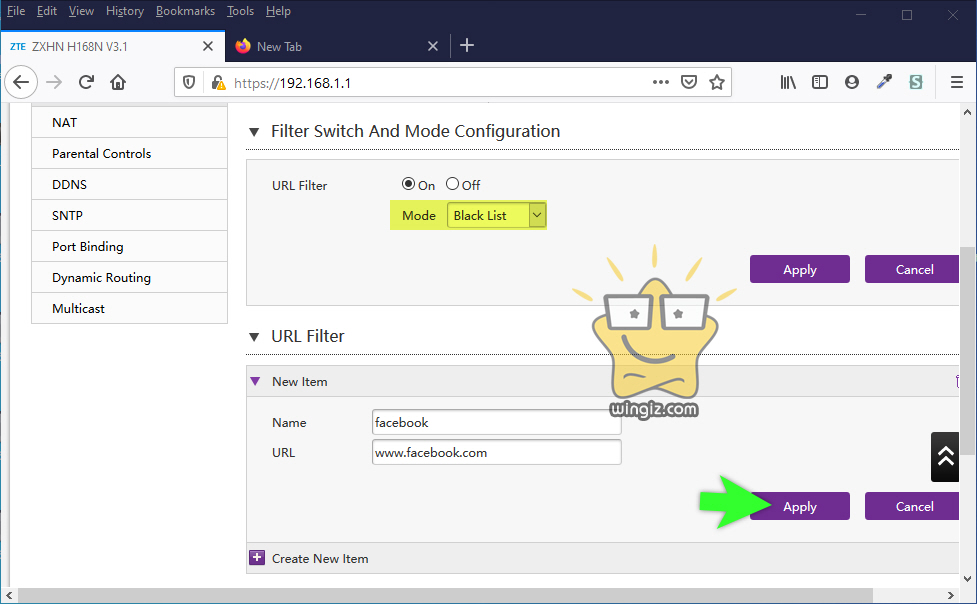
على سبيل المثال، فى حالتى قمت بالتجربة على موقع الفيس بوك، وبعد الانتهاء أنقر على خيار “Apply” لحفظ التعديلات، ويمكنك حجب مواقع أخر من خلال النقر على “Create New ltem” ومن ثم إضافة موقع أخر .
لن يكون بإمكان أى شخص على الشبكة فتح الموقع الذى قمت بحظره أو حجبه من داخل إعدادات الراوتر كما فى الطريقة أعلاه، ويمكنك فيما بعد حذف من خلال الدخول على نفس الإعدادات والنقر على علامة وايقونة سلة المهملات .
السماح فقط بفتح مواقع معينة
يمكنك حجب جميع مواقع الإنترنت والسماح فقط بفتح وتصفح بعض المواقع من خلال خاصية فلترة المواقع عن طريق الراوتر . بنفس الخطوات أدناه ولكن حدد خيار القائمة البيضاء “White List” كما فى سكرين شوت أدناه .
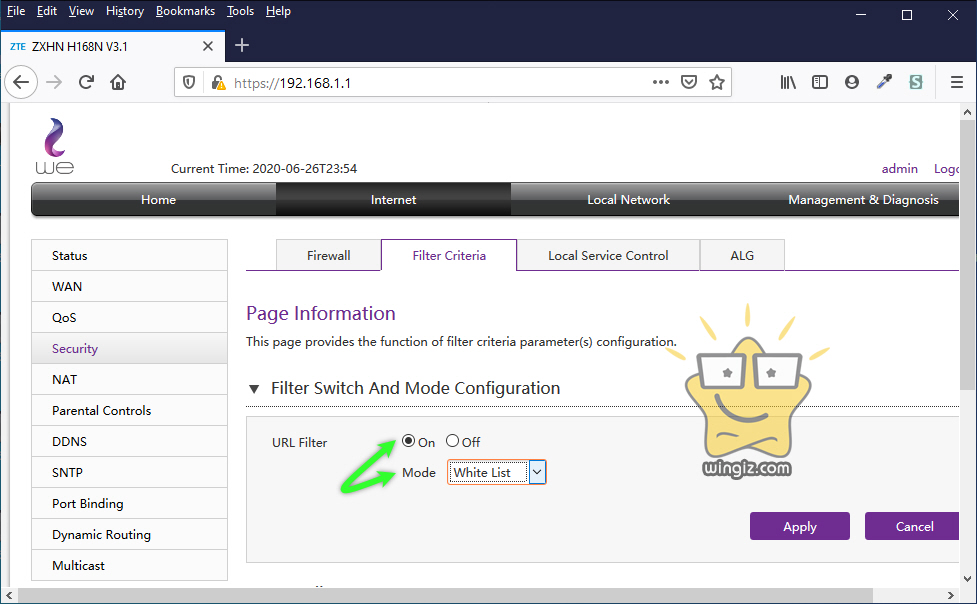
بعد ذلك، إبدأ فى إضافة وادخال اسم الموقع ومن ثم عنوان الموقع كمثال فى سكرين شوت أعلاه موقع الفيس بوك وفى الأخير أنقر على “Apply” لحفظ التعديلات التى قمت بها، وبعد الأنتهاء ستلاحظ حجب كل المواقع باستثناء الموقع الذى قمت بتحديده .
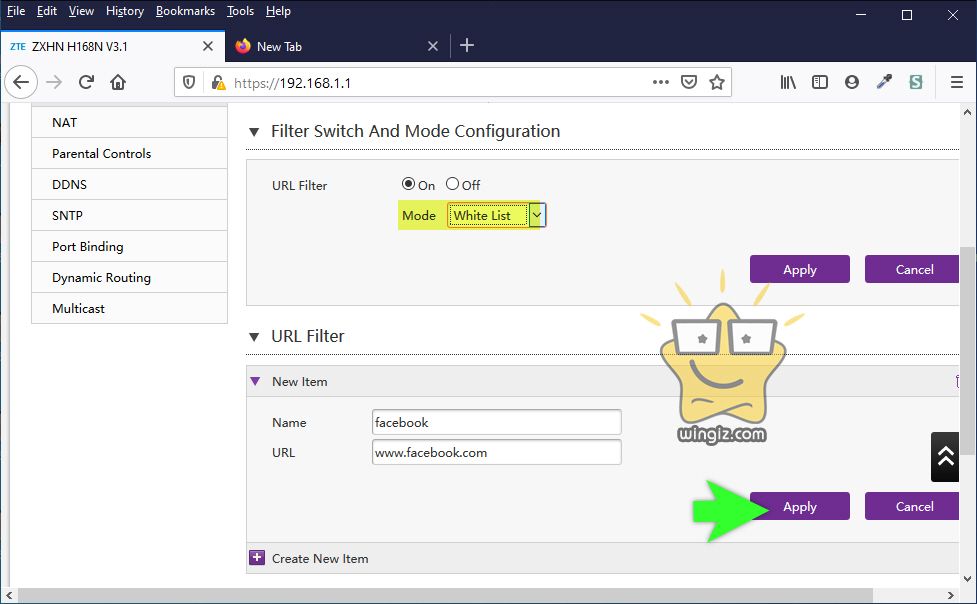
يمكنك إضافة أكثر من موقع من خلال فقط النقر على خيار “Create New ltem” والبدء فى ادخال موقع أخر جديد .
- تحديد ساعات الانترنت وفصل النت بوقت معين راوتر we
- تغيير الرقم السري للواي فاي we
- تجديد باقة النت المنزلي we قبل الميعاد
إلى هنا وبهذه الخطوات نكون وصلنا إلى نهاية هذا الشرح التوضيحى الذى تعرفنا خلاله على كل التفاصيل بخصوص خاصية فلترة المواقع من خلال إعدادات راوتر وى الجديد 2020 وحجب أو السماح بتصفح بعض المواقع فقط على الشبكة .
